Adobe PremierePro CC'de metinlerinizi daha canlı ve çekici hale getirin! En son sürümle, metin grafikleri altında birden fazla gölge oluşturma ve arka plan kenarlarını yuvarlama seçeneğine sahipsiniz. Bu kılavuzda, projelerinizi geliştirmek için bu yeni özellikleri nasıl kullanacağınızı öğreneceksiniz.
En Önemli Bilgiler
- Metinler ve formlar için birden fazla gölge efekti oluşturabilirsiniz.
- Arka planlar yuvarlak köşelerle tasarlanabilir, görsel estetiği artırmak için.
- Bu tekniklerin uygulanması basit ve doğrudan Adobe Premiere'de erişilebilir.
Aşama Aşama Kılavuz
Metin tasarımınızı geliştirmek için bu basit adımları takip edin. Öncelikle bir metin katmanı oluşturmanız gerekiyor.
Yeni bir metin üretmeye başlayın. Bunu yapmak için program monitörünüze gidin. Yeni bir metin katmanı oluşturmak için CTRL ve T tuşlarına basın. Daha sonra T tuşunu kullanarak istediğiniz metni yazabilirsiniz. Örneğin: "psdtutorials.de". Metni girdikten sonra yanına tıklayın ve metin giriş alanından çıkın. Artık metni daha fazla işlemeniz için hazırsınız.
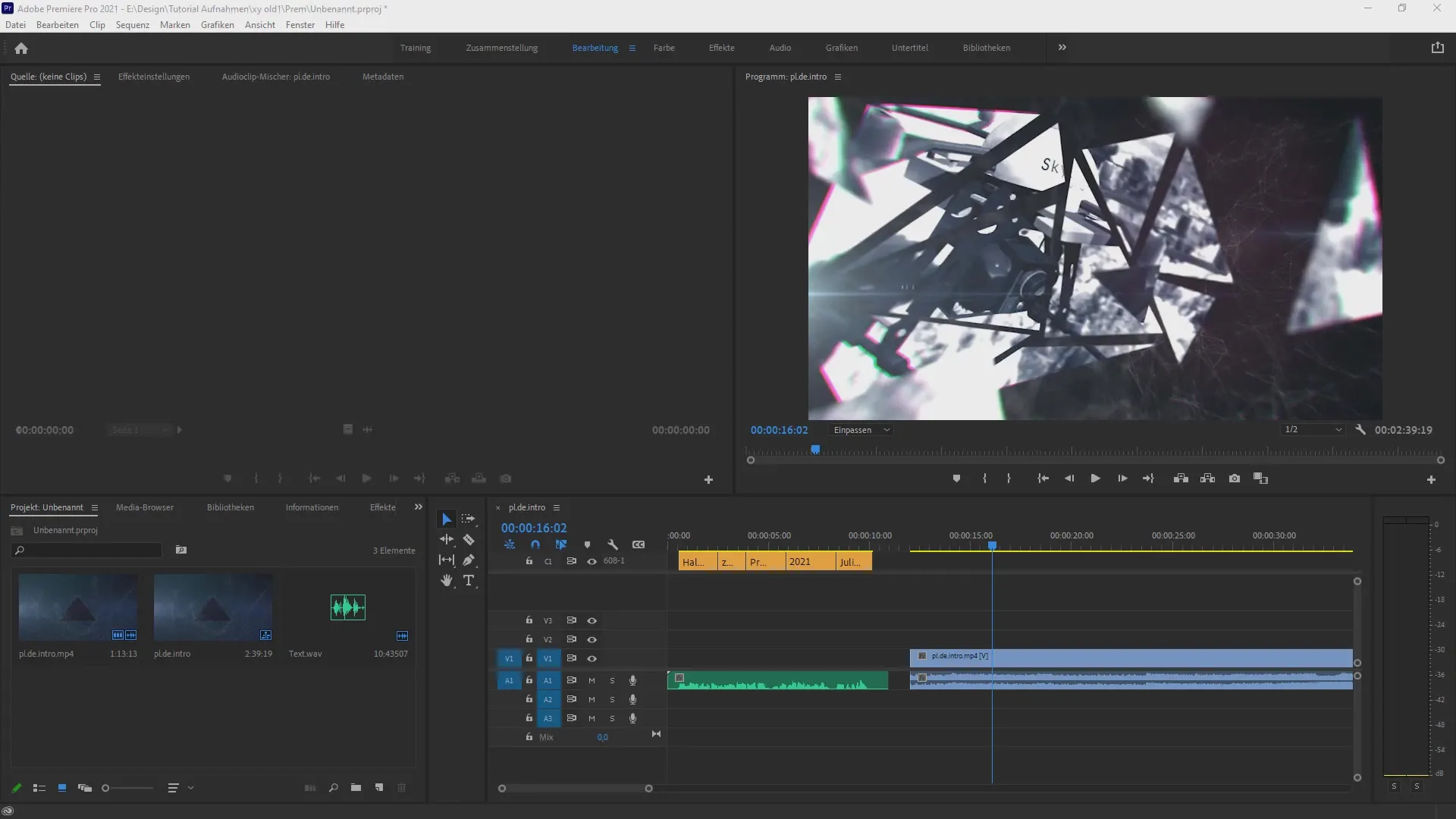
Sonraki adımda, grafiklere yönelmek önemlidir. Bunun için üstteki seçim aracını seçin. Bu çubuk görünmüyorsa, "Pencere" menüsünden seçebilir ve ardından "Çalışma Alanları"nı kullanarak "Grafikler"i seçebilirsiniz. Alternatif olarak, Alt + Shift + 7 kısayolunu da kullanabilirsiniz. Bu noktada, arka planı biraz kaydırmalısınız, böylece metin daha görünür olur.
Metin görünür olduğunda, artık gölge oluşturmada yeni özellikleri kullanabilirsiniz. "Gözat" seçeneğine tıklayın ve ardından "Düzenle"ye gidin. Burada mevcut olan gölge seçeneklerini bulacaksınız. Örneğin, metin dolgusunu Kırmızı'ya değiştirebilir ve gölgeyi Beyaz yaparak karanlık arka plandan güzel bir şekilde ayrılmasını sağlayabilirsiniz. Gölgenin gücünü ve açısını da ayarlayarak görünümünüzü istediğiniz gibi oluşturabilirsiniz.
Harika bir haber, ek gölgeler ekleyebilmenizdir. Gölgeleri seçin ve yeni bir gölge kanalı oluşturmak için artı işaretine tıklayın. Bu artı işaretine tıkladıktan sonra, bu yeni gölgenin özelliklerini ayarlayabilirsiniz. Örneğin, onu Sarı'ya boyayabilir ve gücünü ve açısını daha da detaylandırarak metne derinlik katabilirsiniz.
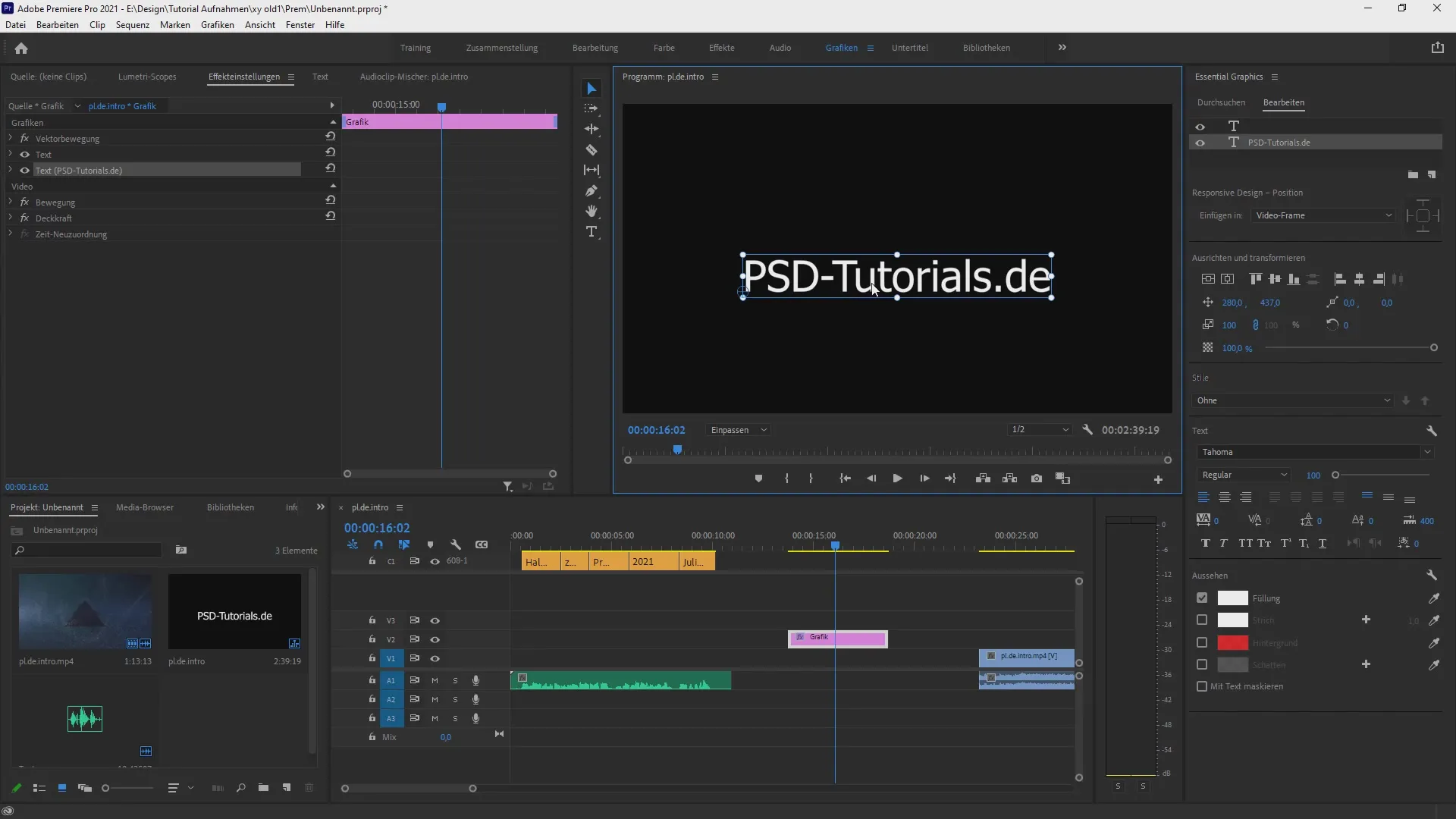
Artık bir gölge ile çalıştıysanız ve bir tane daha eklemek istiyorsanız, önceki gölgenin aktif kalmasını sağlayın. Birden fazla gölgeyi birleştirerek, çeşitli yaratıcı efektler elde edebilirsiniz, çok sayıda renkli gölgeyi üst üste koyarak. Böylece canlı bir gölge efekti elde eder ve bireysel parametreleri istediğiniz gibi ayarlayarak görünümü daha da optimize edebilirsiniz.
Son olarak yeterince gölge oluşturdunuz ve belki de bazılarını geri almak istiyorsanız, sadece eksi tuşunu kullanarak daha önce yaptığınız değişiklikleri geri alabilirsiniz. Bu ayarlamalar hemen programın önizleme penceresinde görüntülenir, böylece metninizin her zaman nasıl göründüğünü görebilirsiniz.
Şimdi arka plan için yeni seçeneklere bakalım. Bir arka plan oluşturduğunuzda, artık bu katmanın Köşeleriniyuvarlama seçeneğine sahipsiniz. Bu özellik, projelerinizde daha nazik geçişler ve yumuşak efektler oluşturmak için özellikle kullanışlıdır. Yuvarlama ayarlarıyla oynayarak istediğiniz görsel sonucu elde edin ve bunları yeni gölgelerle birleştirerek eşsiz tasarımlar yaratın.
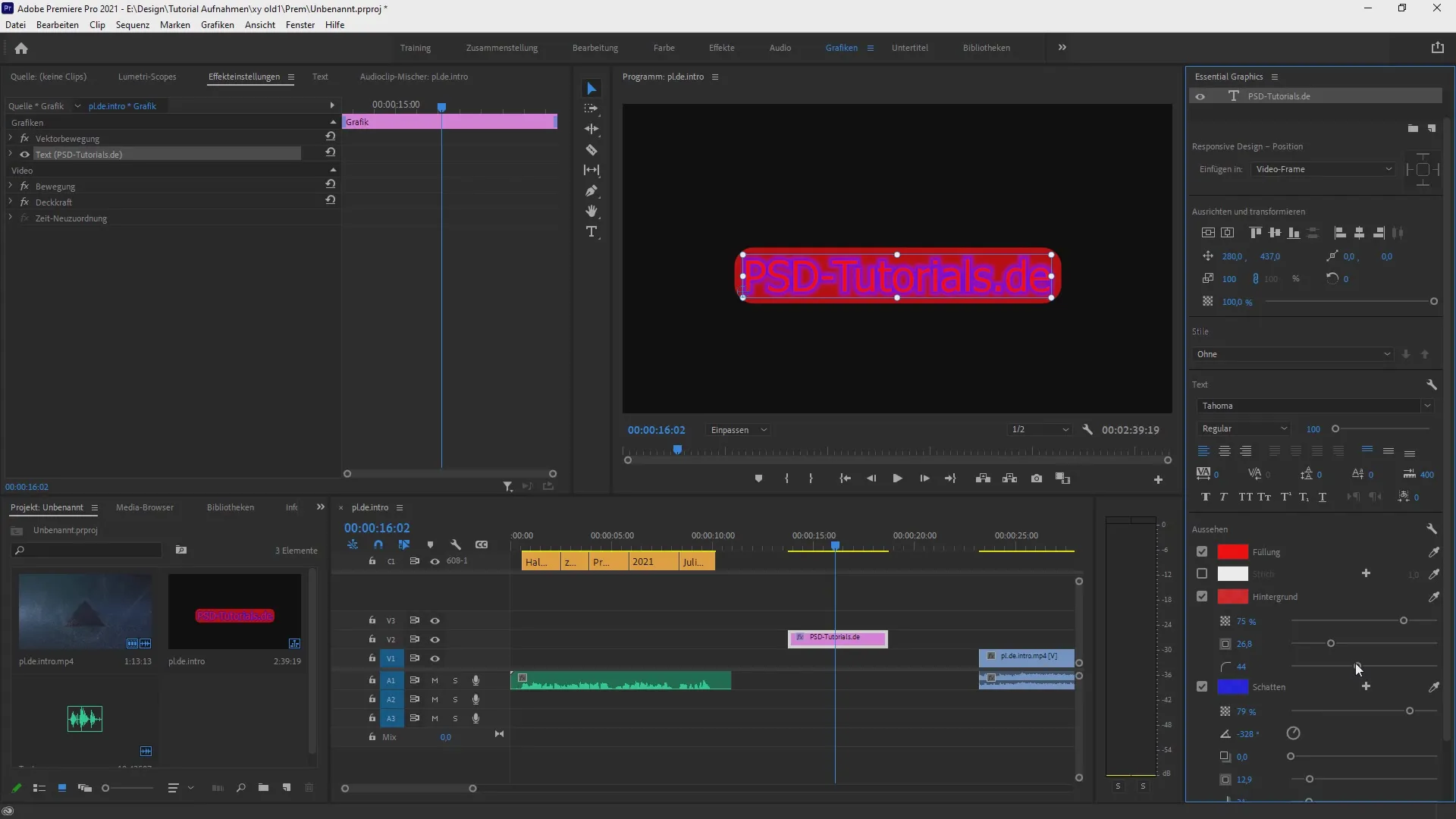
Essential grafikler ve menüler kullanarak istediğiniz zaman tüm özelliklere erişebilirsiniz. Aşağı açılır menü üzerinden farklı metin grafikleri ve stilleri arasında kolayca geçiş yapabilir, ayarlamalar yapabilir ve tasarlayabilirsiniz.
Artık Adobe Premiere Pro CC'deki yeni özelliklerle nasıl çalışacağınızı öğrendiniz. Eşsiz metin tasarım efektleri elde etmek için gölgeler ve yuvarlak köşeler ile denemeler yapın. Bu yeni özellikler, videolarınızı görsel olarak zenginleştirmek için yaratıcı olanaklar sunar.
Özet – Premiere Pro CC'de Çoklu Gölge ve Yuvarlak Köşeler
Bu kılavuzda, Adobe Premiere Pro CC'deki metin katmanlarına çoklu gölgelernasıl ekleyeceğinizi ve yuvarlak köşeler oluşturmak için geliştirilen arka plan işlevlerini nasıl kullanacağınızı öğrendiniz. Bu yeni özellikler, projelerinizi görsel olarak daha çekici hale getirmek için çeşitlilik ve yaratıcı tasarım özgürlüğü sunar.
SSS
Premiere Pro'da bir metin altına birden fazla gölge nasıl ekleyebilirim?Ekstra gölgeler oluşturmak için gölge menüsündeki artı işaretine tıklayın.
Arka planların köşelerini yuvarlayabilir miyim?Evet, köşeleri yuvarlama işlevi yeni ve daha yumuşak geçişler sağlar.
Eğer yaptığım değişikliklerden memnun değilsem gölgelerdeki değişiklikleri geri almak zorunda mıyım?Hayır, değişiklikleri geri almak için sadece eksi tuşunu kullanabilirsiniz.


